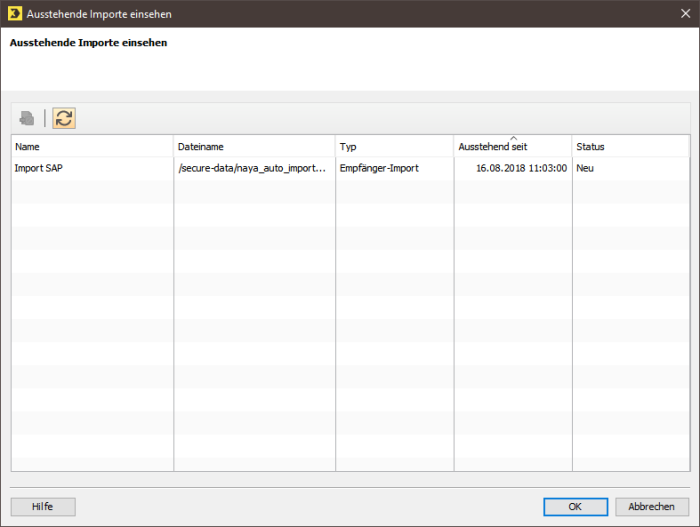Sie haben die Möglichkeit, sowohl die manuell als auch die automatisch angestoßenen Importe im Dialogfenster Ausstehende Importe einsehen einzusehen.
Schritt für Schritt
Um die ausstehende Importe einzusehen, gehen Sie wie folgt vor:
-
Klicken Sie in der Werkzeugleiste auf der Registerkarte
 (
Globale Einstellungen) auf
(
Globale Einstellungen) auf
 Import Automation.
Import Automation.
Sie gelangen in die Übersicht der Importe.
-
Klicken Sie auf
 (
Ausstehende Importe einsehen).
(
Ausstehende Importe einsehen).
Das Dialogfenster Ausstehende Importe einsehen wird angezeigt.
Im Dialogfenster werden Ihnen alle noch ausstehenden Durchführungen der einzelnen Importe angezeigt.
Folgende Informationen werden Ihnen in der Tabelle angezeigt:
Bezeichnung
Beschreibung
Name
Hier wird der Name des Imports angezeigt.
Dateiname
Hier wird der Name der Import-Datei mit dem Pfad zum Quellverzeichnis angezeigt.
Typ
Hier wird der Importtyp angezeigt. Folgende Werte sind dabei möglich:
- Empfänger CSV-Import
- Manueller Empfänger Import
Ausstehend seit
Hier wird der Zeitpunkt angezeigt, zu dem die Import-Durchführung in die Importwarteschlange eingereiht wurde.
- Klicken Sie auf OK oder Abbrechen , um das Dialogfenster zu schließen.
Status
In dieser Spalte werden die Status der ausstehenden Import-Durchführungen angezeigt. Folgende Werte sind dabei möglich:
|
Spalte |
Beschreibung |
|---|---|
|
Neu |
Die Import-Datei wird in die Warteschlange eingereiht. |
|
Datei wird abgerufen |
Die Import-Datei wird aus dem Quellverzeichnis geholt. |
|
Zur Verarbeitung bereit |
Die Import-Datei wurde aus dem Quellverzeichnis geholt und kann nun importiert werden. |
|
Verarbeitung läuft |
Die Import-Datei wird momentan importiert. |
- Sie haben die ausstehenden Importe eingesehen.